Beheer uw marketing e-mail account instellingen (Marketing Hub Starter en HubSpot CRM accounts)
Laatst bijgewerkt: 28 juni 2023
Beschikbaar met elk van de volgende abonnementen, behalve waar vermeld:
Voordat u uw eerste e-mail stuurt, controleert u uw e-mailinstellingen om uw standaardinstellingen te bevestigen en maakt u gebruik van de e-mailfuncties van HubSpot.
Let op: deze instellingen gelden voor Marketing Hub Startersaccounts en HubSpot CRM-accounts. Leer hoe u Marketing Hub Professional en Enterprise marketing e-mailaccounts kunt instellen.
- Klik in je HubSpot-account op het settings instellingen-pictogram in de bovenste navigatiebalk.
- Navigeer in het menu aan de linkerzijde naar Marketing > E-mail.
- Uw marketing e-mail instellingen omvatten:
- Configuratie
- Dubbele opt-in
- Abonnementstypes (Marketing Hub Alleenstartersaccounts )
Configuratie
Op het tabblad Configuratie stelt u uw standaard e-mailgrootte, kleuren en e-mailvoettekstgegevens in.
Voetregel
Uw e-mail footer bevat het fysieke adres van uw bedrijf. Deze informatie wordt automatisch opgenomen in de voettekst van alle marketingmails.
De volgende velden zijn verplicht om marketinge-mails te versturen:
- Naam van de kantoorlocatie
- Bedrijfsnaam
- Adres
- Stad
- Geef aan
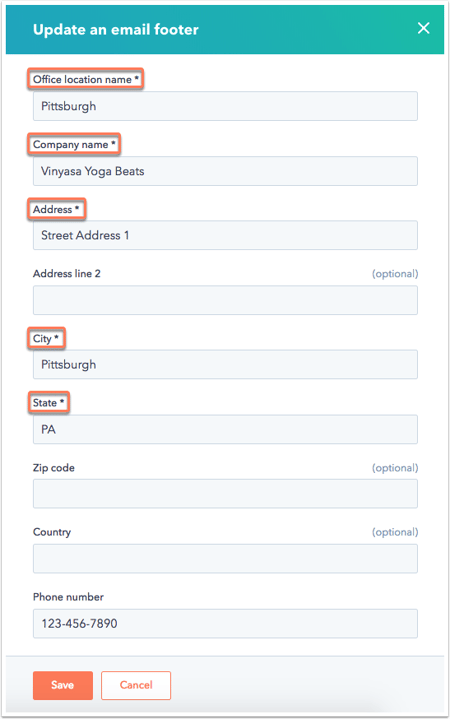
Lees meer over de vereiste e-mail footer informatie, en hoe u uw e-mail footer kunt beheren in HubSpot.
Standaardwaarden voor personalisatie
Stel uw wereldwijde standaardinstellingen in voor contact- en bedrijfspenningsmunten. Lees meer over het instellen van de wereldwijde standaardinstellingen voor personalisatiemunten.
- Klik op Standaardinstellingen bewerken om de Standaardinstellingen voor contactpersonen of Standaardinstellingen voor bedrijfseigendommentebewerken.
- In het dialoogvenster dat verschijnt, zoekt en selecteert u eeneigenschap van en voert u vervolgens een standaardwaarde in.
- Klik op Opslaan om uw wijzigingen toe te passen.
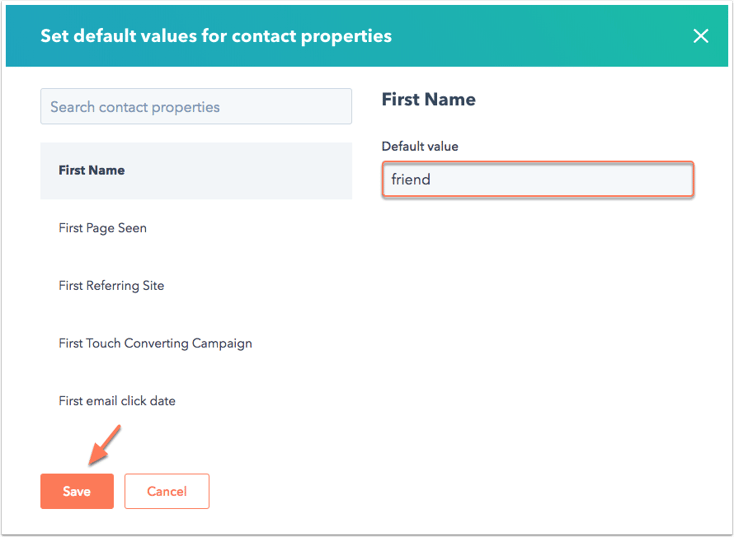
Dubbele opt-in
Beheer uw dubbele opt-in instellingen voor uw pop-up formulieren. Deze extra bevestigingsstap controleert het e-mailadres van alle nieuwe contactpersonen via het formulier en kan de bezorgbaarheid van de e-mail sterk verbeteren . Lees meer over hoe double opt-in werkt.
- Sheksenketel Dubbele opt-in doorschakelen om een bevestigingsmail te sturen aan nieuwe contacten die zijn aangemaakt via het indienen van formulieren.
- Gebruik het afzender dropdown menu om een Van adres voor de dubbele opt-in e-mail te selecteren.
- Gebruik de Double opt-in taal om een standaard taal te selecteren.
- Voer een onderwerpregel in voor uw dubbele opt-in e-mail.
U ziet een voorbeeld van hoe uw dubbele opt-in e-mail zal verschijnen aan uw ontvangers.
Abonnementstypes
Let op: voor Marketing Hub Startersaccounts gelden de instellingen van het abonnementstype. Lees meer over hoe abonnementsvormen werken voor gratis HubSpot CRM-accounts.
E-mail abonnementsformules geven een overzicht van het type inhoud dat uw abonnees zullen ontvangen wanneer ze zich aanmelden. U hebt standaard een abonnement op marketinginformatie via e-mail in uw account.
Om een nieuw abonnementstype aan te maken:
- Klik op Abonnementstype aanmaken.
- Voer een naam en een interne beschrijving in voor uw abonnementstype.
- Schakel het selectievakje Actief in. Dit zorgt ervoor dat het abonnementstype op uw e-mailvoorkeurenpagina verschijnt.
- Voer een voorbeeld van uw e-mailabonnementstype in dat op het publiek gericht is. Deze informatie verschijnt op uw e-mailvoorkeurenpagina.
Lees meer over hoe u uw abonnementstypes kunt aanmaken en beheren, en hoe deze types invloed hebben op de contactuele eigenschappen en meer.